Ich danke dir sehr. Ihr Rat ist detailliert und funktioniert und ich habe mein Problem mit Methode 6 behoben. Ich bin seit über einem Monat von diesem Problem beunruhigt und danke für Ihre fachkundige Beratung.
Dankeschön.
Ken
Fix Foto-App stürzt in Windows 10 immer wieder ab: Wenn Sie kürzlich auf Windows 10 aktualisiert haben, tritt möglicherweise das Problem auf, bei dem Fotos Apps nach dem Öffnen immer wieder abstürzen und manchmal nicht einmal geöffnet werden. Das Problem tritt auf, weil mit der Einführung von Windows 10 der alte Foto-Viewer als Standard-Foto-App aufgegeben wird und eine neue Foto-App als Standard zum Öffnen von Bildern eingeführt wird. Dieser Übergang war möglicherweise nicht erfolgreich und einige der Dateien der Foto-App wurden möglicherweise beschädigt.
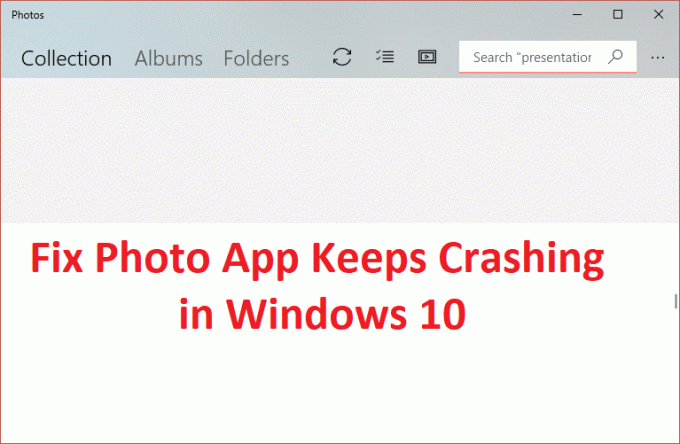
Wie auch immer, es gibt keinen bestimmten Grund, aufgrund dessen dieses Problem auftritt, aber es ist ein ernstes Problem, da Benutzer nicht auf die Foto-App zugreifen können. Lassen Sie uns also, ohne Zeit zu verschwenden, sehen, wie Sie mit Hilfe der unten aufgeführten Schritte zur Fehlerbehebung tatsächlich die Absturz der Foto-App in Windows 10 beheben können.
Inhalt
Stellen Sie sicher, dass einen Wiederherstellungspunkt erstellen nur für den Fall, dass etwas schief geht.
1.Gehe zu tsein Link und DownloadProblembehandlung für Windows Store-Apps.
2.Doppelklicken Sie auf die Download-Datei, um die Problembehandlung auszuführen.

3.Stellen Sie sicher, dass Sie auf Erweitert klicken und ein Häkchen bei "Wenden Sie die Reparatur automatisch an.“
4.Lassen Sie den Troubleshooter laufen und Fix Windows Store funktioniert nicht.
5.Geben Sie nun "Problembehandlung" in die Windows-Suchleiste ein und klicken Sie auf Fehlerbehebung.

6. Als nächstes wählen Sie im linken Fensterbereich Alle ansehen.
7. Wählen Sie dann aus der Liste Computerprobleme beheben die Option Windows Store-Apps.

8.Folgen Sie den Anweisungen auf dem Bildschirm und lassen Sie die Windows Update-Fehlerbehebung laufen.
9. Starten Sie Ihren PC neu und versuchen Sie erneut, den Windows Store zu öffnen.
1. Drücken Sie die Windows-Taste + I und wählen Sie dann Update & Sicherheit.

2. Als nächstes klicken Sie erneut auf Auf Updates prüfen und stellen Sie sicher, dass alle ausstehenden Updates installiert sind.

3. Nachdem die Updates installiert sind, starten Sie Ihren PC neu und prüfen Sie, ob Sie in der Lage sind Fix Foto-App stürzt in Windows 10 immer wieder ab.
1.Drücken Sie die Windows-Taste + E zum Öffnen Dateimanager.
2.Klicken Sie dann auf das Registerkarte "Ansicht" und dann klick auf Navigationsbereich.
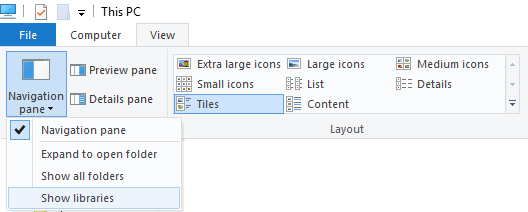
3. Wählen Sie im Dropdown-Menü des Navigationsbereichs Bibliotheken anzeigen.
4. Klicken Sie im linken Fensterbereich mit der rechten Maustaste auf Bibliotheken und wählen Sie Wiederherstellen von Standardbibliotheken.
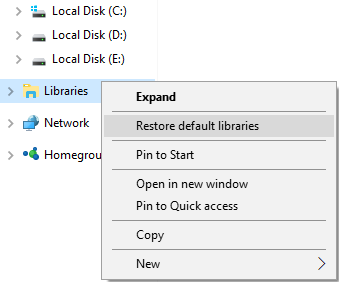
5. Starten Sie Ihren PC neu und öffnen Sie die Foto-App erneut, um zu sehen, ob das Problem behoben ist oder nicht.
1. Drücken Sie die Windows-Taste + I, um die Einstellungen zu öffnen, und klicken Sie dann auf Apps.

2. Wählen Sie im Menü auf der linken Seite Apps und Funktionen.
3.Jetzt unter Apps & Funktionstyp Foto im Suchfeld mit der Aufschrift „Durchsuchen Sie diese Liste.“
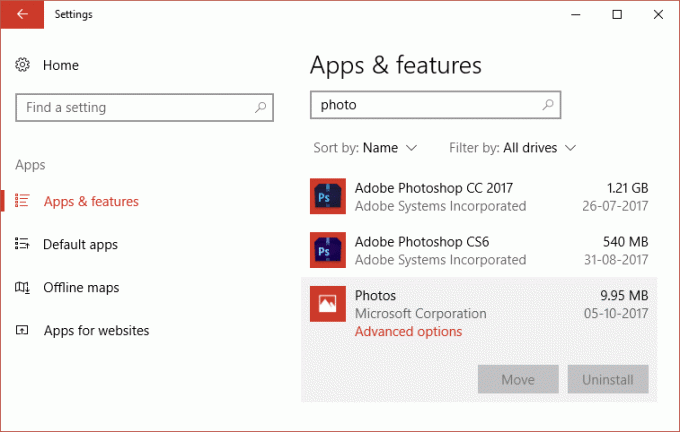
4.Klicken Sie auf das Suchergebnis mit der Aufschrift Fotos und wählen Sie dann Erweiterte Optionen.
5. Klicken Sie im nächsten Fenster auf Zurücksetzen.

6. Starten Sie Ihren PC neu, um die Änderungen zu speichern.
1.Typ Power Shell in die Windows-Suche, klicken Sie mit der rechten Maustaste darauf und wählen Sie Als Administrator ausführen.

2. Geben Sie nun den folgenden Befehl in PowerShell ein und drücken Sie die Eingabetaste:
get-appxpackage *Microsoft. Fenster. Fotos* | remove-appxpackage

3.Dies würde die Foto-App deinstallieren. Jetzt müssen Sie sie erneut aus dem Windows Store installieren.
4. Starten Sie Ihren PC neu, um die Änderungen zu speichern, und prüfen Sie, ob Sie in der Lage sind, die Foto-App stürzt in Windows 10 ständig ab.
1.Im Windows-Suchtyp Power Shell Klicken Sie dann mit der rechten Maustaste auf Windows PowerShell und wählen Sie Als Administrator ausführen.

2. Geben Sie nun Folgendes in die Powershell ein und drücken Sie die Eingabetaste:
Get-AppXPackage | Foreach {Add-AppxPackage -DisableDevelopmentMode -Register "$($_.InstallLocation)\AppXManifest.xml"}

3.Lassen Sie den obigen Vorgang abschließen und starten Sie dann Ihren PC neu.
Das sollte Fix Foto-App stürzt bei Windows 10-Problem immer wieder ab Wenn Sie jedoch immer noch mit demselben Fehler konfrontiert sind, fahren Sie mit der nächsten Methode fort.
Diese Methode ist der letzte Ausweg, denn wenn nichts funktioniert, wird diese Methode sicherlich alle Probleme mit Ihrem PC beheben. Reparatur Installieren Sie einfach ein In-Place-Upgrade, um Probleme mit dem System zu beheben, ohne die auf dem System vorhandenen Benutzerdaten zu löschen. Folgen Sie diesem Artikel, um zu sehen So reparieren Sie Windows 10 einfach installieren.
Für dich empfohlen:
Das hast du erfolgreich Fix Foto-App stürzt in Windows 10 immer wieder ab Wenn Sie jedoch noch Fragen zu der obigen Anleitung haben, können Sie diese gerne im Kommentarbereich stellen.
Ich danke dir sehr. Ihr Rat ist detailliert und funktioniert und ich habe mein Problem mit Methode 6 behoben. Ich bin seit über einem Monat von diesem Problem beunruhigt und danke für Ihre fachkundige Beratung.
Dankeschön.
Ken
Was für mich funktioniert hat, war, die Berechtigungen für die WindowsApps-Ordner mit dem folgenden in einem erhöhten Befehl zurückzusetzen:
icacls „C:\Programme\WindowsApps“ /reset /t /c /q
Wenn ich diesen Befehl ausführe, erhalte ich für jede Werbebuchung „Zugriff verweigert“.
„icacls „C:\Programme\WindowsApps“ /reset /t /c /q“
Ich versuche, ein Problem mit dem Verschwinden von Microsoft Photos zu beheben, wenn ich auf "Einstellung" drücke.
Ich denke, es ist ein Problem mit den Sicherheitseinstellungen für C:\Program Files\windowsApps
@Kevin Brooks Du bist der Mann! Das hat es behoben, wenn nichts anderes getan wurde.
@Wally Sie müssen den Besitz des WindowsApps-Ordners übernehmen. Sie können dies mit diesem praktischen Tweak tun, den Sie hier finden: https://techcult.com/fix-you-need-permission-to-perform-this-action-error/
![Foto-App stürzt in Windows 10 immer wieder ab [Gelöst]](/uploads/acceptor/source/69/a2e9bb1969514e868d156e4f6e558a8d__1_.png)